إنشاء جدول محتويات مخصص
الدرس الثاني
إنشاء جدول محتوبات مخصص
- إذا كنت قد نسقت عناوين المستند بأنماط غير التي يتعرف عليها برنامج Word.
الأفضل راجع الدرس الثامن في تصنيف الأنماط والسمات: درس الإستفادة من الأنماط في توفير الوقت والجهد.
الأفضل راجع الدرس الثامن في تصنيف الأنماط والسمات: درس الإستفادة من الأنماط في توفير الوقت والجهد.
- انقل تقطة الإدراج الى المكان الذي تريد إدراج جدول المحتويات فيه، ثم:
1- من التبويب References مراجع.
2- من مجموعة Table of Contents جدول المحتويات.
3- انقر الأداة Table of Contents جدول المحتويات.
كما بالشكل التالي:
- فتنسدل قائمة الأنماط المتاحة، اختر منها الخيار Custom Table of Contents جدول محتويات مخصص.
كما في الشكل التالي:
- فيظهر المربع الحواري Table of Contents جدول المحتويات، ومنه:
- تأكد من تنشيط الخيار Show Page numbers عرض أرقام الصفحات.
- تأكد من تنشيط الخيار Right align Page numbers محاذاة أرقام الصفحات لليمين.
- انقر سهم خانة Tab Leader شكل الجدولة: اختر الشكل الذي تريده.
من القسم General:
- انقر سهم خانة Formats تنسيقات: اختر التنسيق الذي تريده.
- من خانة Show Levels إظهار المستويات: حدد عدد مستويات أنماط العناوين.
- لرؤية التنسيق: من المعاينة في خانة Print Preview.
- انقر زر Options خيارات.
كما هو موضح بالشكل التالي:
- بعد الضغط على زر Options خيارات، فيظهر المربع الحواري Table of Contents Options خيارات جدول المحتويات، ومنه:
- حرك شريط التمرير للوصول الى أنماط تنسيق العناوين التي أنشأتها سابقا.
- وفي خانات المربعات الفارغة أسفل الخيار TOC Level اكتب أرقام مستويات العناوين حسب رغبتك في ظهورها في جدول المحتويات.
- ثم اضغط زر OK.
- حرك شريط التمرير للوصول الى أنماط تنسيق العناوين التي أنشأتها سابقا.
- وفي خانات المربعات الفارغة أسفل الخيار TOC Level اكتب أرقام مستويات العناوين حسب رغبتك في ظهورها في جدول المحتويات.
- ثم اضغط زر OK.
كما هو موضح بالشكل التالي:





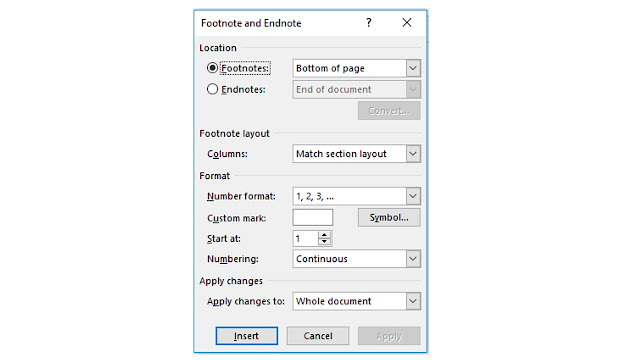




تعليقات
إرسال تعليق